विषयसूची:
- चरण 1: एक एलसीडी स्क्रीन जोड़ें
- चरण 2: एक पोटेंशियोमीटर जोड़ें
- चरण 3: एक जॉयस्टिक जोड़ें
- चरण 4: कीबोर्ड के लिए कोड

वीडियो: जॉयस्टिक कीबोर्ड: 4 कदम

2024 लेखक: John Day | [email protected]. अंतिम बार संशोधित: 2024-01-30 09:22
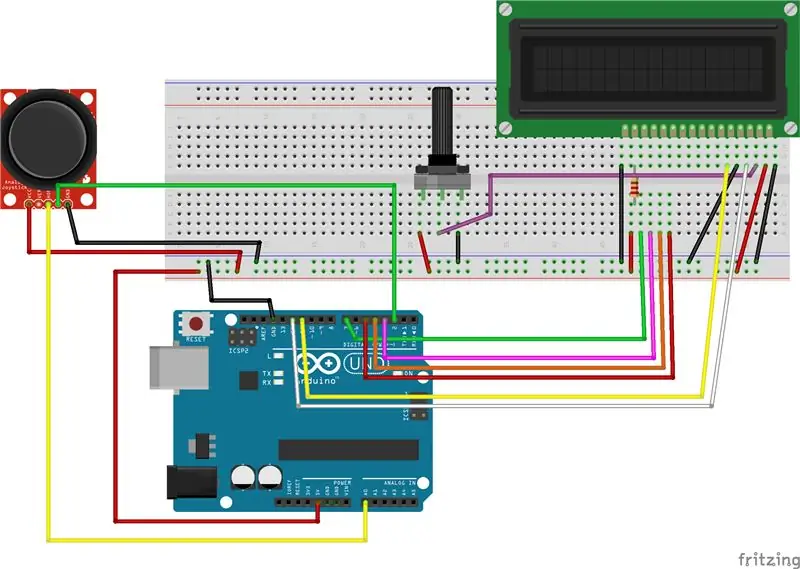
इस परियोजना में, हम चयन और इनपुट के लिए जॉयस्टिक और डिस्प्ले के लिए एक एलसीडी स्क्रीन का उपयोग करके एक कीबोर्ड बनाएंगे।
चरण 1: एक एलसीडी स्क्रीन जोड़ें
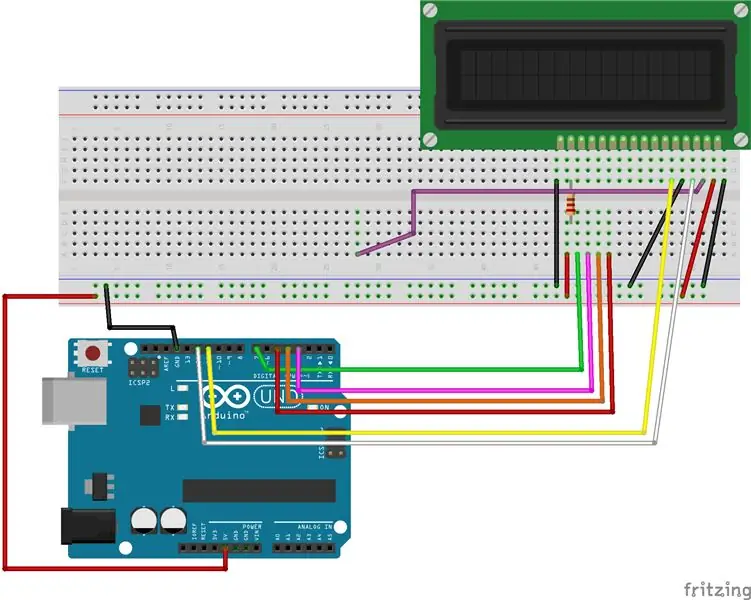
1. LED स्क्रीन को ब्रेडबोर्ड से कनेक्ट करें
2. ब्रेडबोर्ड पर LCD VSS पिन को ग्राउंड (-) से कनेक्ट करें
3. ब्रेडबोर्ड पर LCD VDD पिन को 5v (+) से कनेक्ट करें
4. जम्पर वायर के एक सिरे को LCD V0 पिन से और दूसरे सिरे को ब्रेडबोर्ड पर कहीं से कनेक्ट करें। इसे बाद में LCD स्क्रीन के कंट्रास्ट को नियंत्रित करने के लिए एक पोटेंशियोमीटर से जोड़ा जाएगा।
5. ब्रेडबोर्ड पर LCD RW को ग्राउंड (-) से कनेक्ट करें
6. Arduino पर LCD RS पिन को डिजिटल पिन 12 से कनेक्ट करें
7. Arduino पर LCD इनेबल (E) पिन को डिजिटल पिन 11 से कनेक्ट करें
8. Arduino पर LCD D4 पिन को डिजिटल पिन 4 से कनेक्ट करें
9. Arduino पर LCD D5 पिन को डिजिटल पिन 5 से कनेक्ट करें
10. Arduino पर LCD D6 पिन को डिजिटल पिन 6 से कनेक्ट करें
11. Arduino पर LCD D7 पिन को डिजिटल पिन 7 से कनेक्ट करें
12. ब्रेड बोर्ड पर 220 ओम रेसिस्टर को 5v (+) से कनेक्ट करें
13. ब्रेड बोर्ड पर LCD K पिन को ग्राउंड (-) से कनेक्ट करें।
चरण १२ और १३ एलसीडी बैकलाइट को शक्ति देंगे
चरण 2: एक पोटेंशियोमीटर जोड़ें
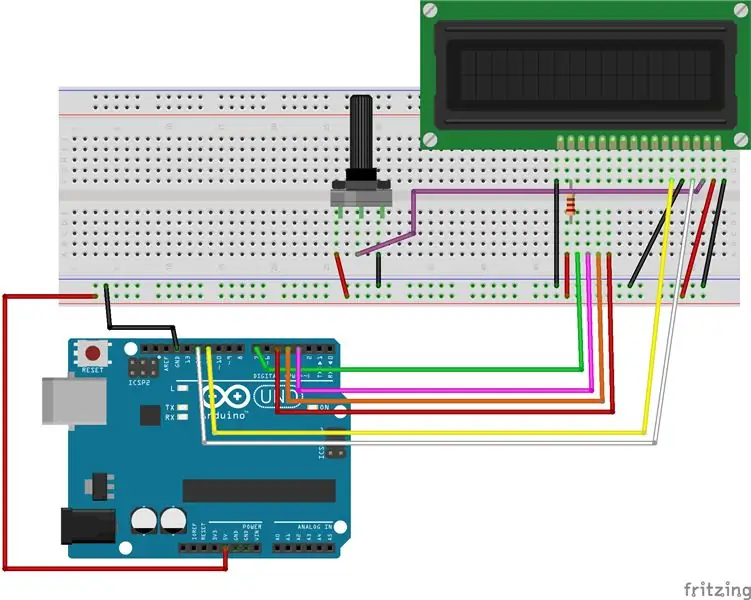
1. एक पोटेंशियोमीटर को ब्रेडबोर्ड से कनेक्ट करें
2. बाईं ओर 5v (+) से कनेक्ट करें
3. दाईं ओर को जमीन से जोड़ें (-)
4. केंद्र पिन को जम्पर तार के दूसरे छोर से कनेक्ट करें जो एलसीडी स्क्रीन से जुड़ा है
चरण 3: एक जॉयस्टिक जोड़ें
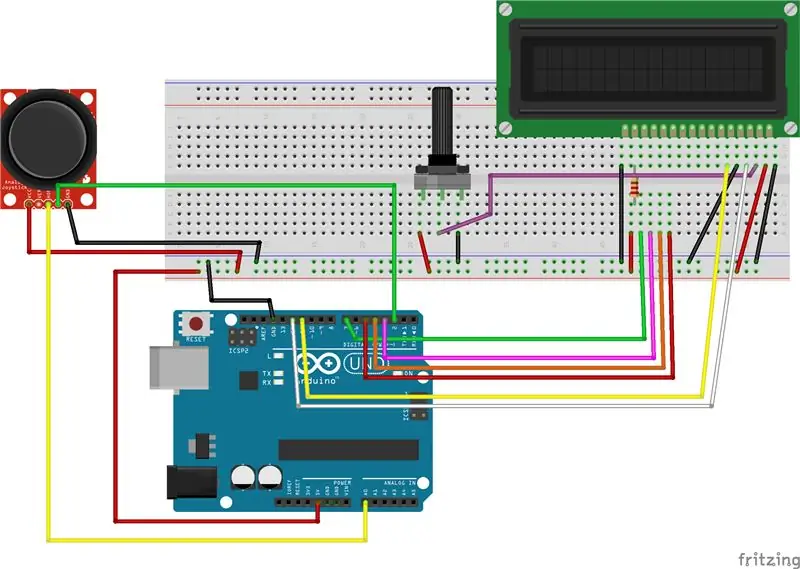
1. जॉयस्टिक पर जीएनडी पिन को ब्रेडबोर्ड पर जमीन (-) से कनेक्ट करें
2. ब्रेडबोर्ड पर +5v पिन को 5v(+) से कनेक्ट करें
3. Arduino पर VRx (x-axis) पिन को एनालॉग पिन 0 (A0) से कनेक्ट करें
4. Arduino पर SW (स्विच) पिन को डिजिटल पिन 2 से कनेक्ट करें
चरण 4: कीबोर्ड के लिए कोड
Arduino Uno पर जॉयस्टिक कीबोर्ड प्रोजेक्ट चलाने के लिए कोड संलग्न है।
सिफारिश की:
Arduino कीबोर्ड जॉयस्टिक एक्सटेंडर बॉक्स और साउंड कंट्रोलर थिंग यूजिंग डीज: 8 स्टेप्स

Arduino कीबोर्ड जॉयस्टिक एक्सटेंडर बॉक्स और साउंड कंट्रोलर थिंग यूजिंग डीज: क्यों कुछ समय से मैं इंटरफ़ेस तत्वों, या गेम और सिमुलेटर में अन्य छोटे कार्यों को नियंत्रित करने के लिए अपने कीबोर्ड में एक छोटा जॉयस्टिक जोड़ना चाहता हूं (एमएस फ्लाइट सिम, एलीट: डेंजरस, स्टार वार्स: स्क्वाड्रन, आदि)। इसके अलावा, अभिजात वर्ग के लिए: खतरनाक, मैं
एनालॉग जॉयस्टिक के साथ Arduino LED कंट्रोल: 6 कदम

एनालॉग जॉयस्टिक के साथ Arduino LED नियंत्रण: इस ट्यूटोरियल में हम सीखेंगे कि एलईडी को नियंत्रित करने के लिए एनालॉग जॉयस्टिक का उपयोग कैसे करें। एक प्रदर्शन वीडियो देखें
यूएसबी कीबोर्ड जॉयस्टिक: 5 कदम

यूएसबी कीबोर्ड जॉयस्टिक: कस्टम यूएसबी कीबोर्ड और माउस नियंत्रक बनाना आसान है। एडोब लाइटरूम में चित्रों की रेटिंग करते समय मैं कुछ कीबोर्ड शॉर्टकट का उपयोग करता हूं, और पाया कि मैं एक साधारण गेम कंट्रोलर जॉयस्टिक का उपयोग करके और भी तेज हो सकता हूं। मैंने इसे एक ब्रेडबोर्ड पर टी के साथ मज़ाक उड़ाया
क्विक एंड डर्टी दास कीबोर्ड (रिक्त कीबोर्ड): 3 चरण

क्विक एंड डर्टी दास कीबोर्ड (ब्लैंक कीबोर्ड): दास कीबोर्ड सबसे लोकप्रिय कीबोर्ड का नाम है, जिसमें चाबियों (रिक्त कीबोर्ड) पर कोई शिलालेख नहीं है। दास कीबोर्ड की कीमत 89.95 डॉलर है। यह निर्देशयोग्य आपका मार्गदर्शन करेगा, हालांकि आप अपने आस-पास पड़े किसी भी पुराने कीबोर्ड से खुद को बना सकते हैं
Apple एल्युमिनियम कीबोर्ड की सफाई . या कोई अन्य सॉफ्ट-टच कीबोर्ड: 5 कदम

ऐप्पल एल्युमिनियम कीबोर्ड की सफाई …. या कोई अन्य सॉफ्ट-टच कीबोर्ड: आप या मैं जितना साफ हमारे एल्युमीनियम ऐप्पल कीबोर्ड को रखने की कोशिश कर सकते हैं, वे एक या एक साल बाद गंदे हो जाते हैं। यह निर्देशयोग्य आपको इसे साफ करने में मदद करने के लिए है। सावधान रहें, क्योंकि ऐसा करते समय अगर आपका कीबोर्ड टूट जाता है तो मैं जिम्मेदार नहीं हूं
